工具/原料:
系统版本:win10
品牌型号:联想yoga13
方法/步骤:
方法一:进入Windows更新设置
第一步:点击左下角windows图标 打更新两个字,点击windows更新设置。
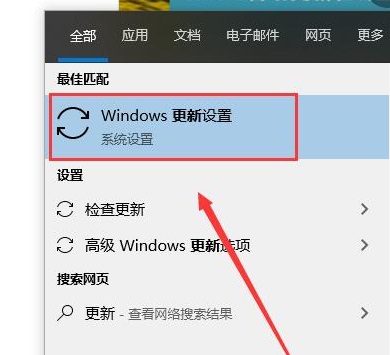
第二步:进入windows更新界面,点击检查更新,安装重启就可以了。
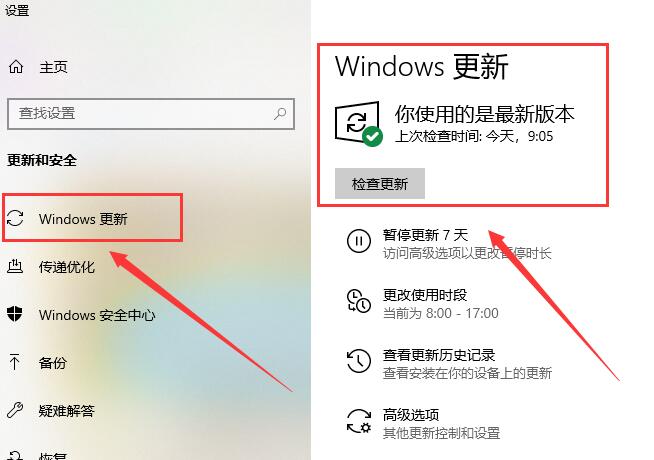
方法二:进入Windows的更新和设置页面进行安装
1、首先点击左下角开始,然后点击设置。
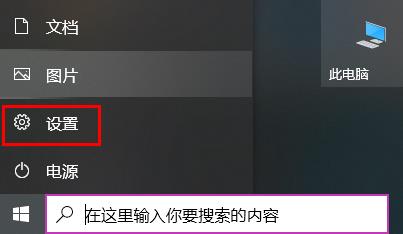
2、选择windows设置中的“更新和安全”。
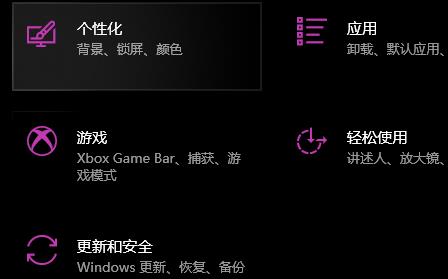
3、然后点击左侧的“windows更新”。
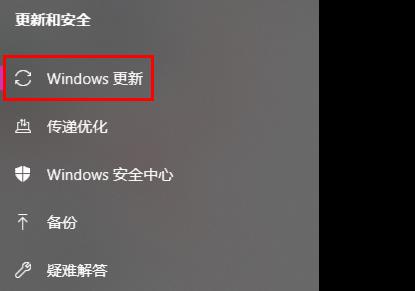
4、此时可以点击右侧的检查更新,然后选择“立即安装”即可。
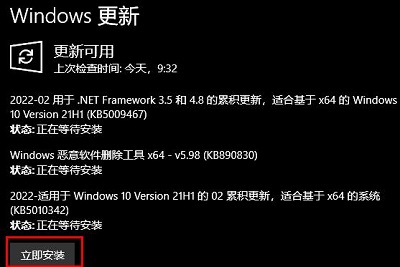
总结:以上就是win10更新的方法以及步骤,可以通过进入Windows更新设置或者进入Windows的更新和设置页面进行安装。

工具/原料:
系统版本:win10
品牌型号:联想yoga13
方法/步骤:
方法一:进入Windows更新设置
第一步:点击左下角windows图标 打更新两个字,点击windows更新设置。
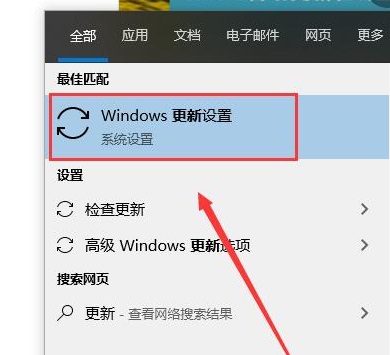
第二步:进入windows更新界面,点击检查更新,安装重启就可以了。
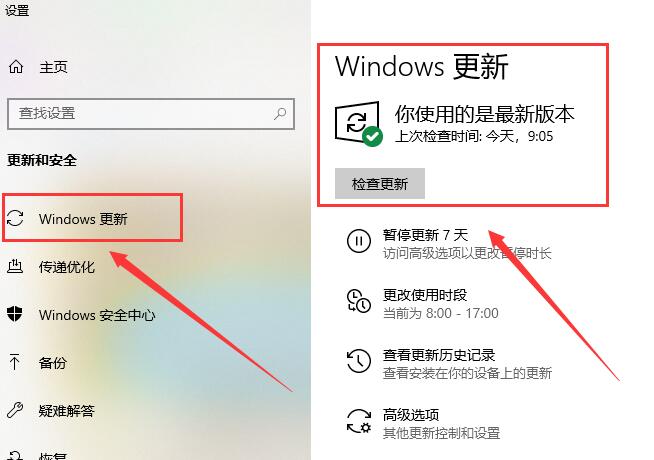
方法二:进入Windows的更新和设置页面进行安装
1、首先点击左下角开始,然后点击设置。
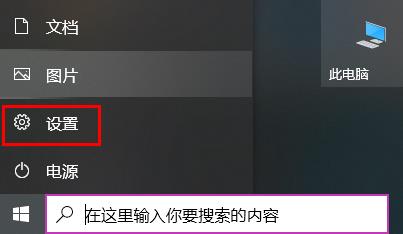
2、选择windows设置中的“更新和安全”。
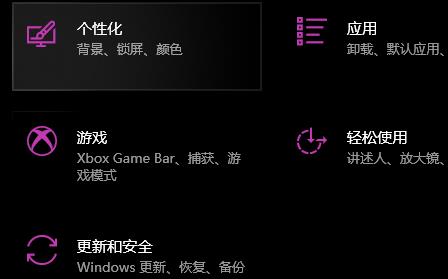
3、然后点击左侧的“windows更新”。
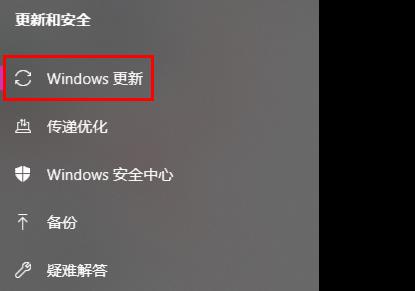
4、此时可以点击右侧的检查更新,然后选择“立即安装”即可。
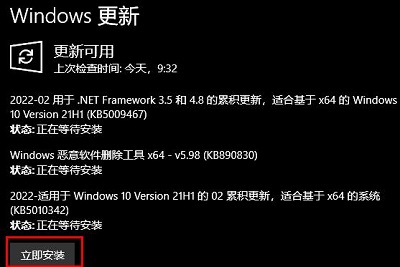
总结:以上就是win10更新的方法以及步骤,可以通过进入Windows更新设置或者进入Windows的更新和设置页面进行安装。




